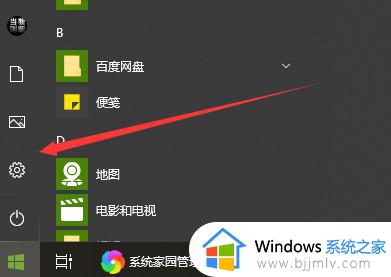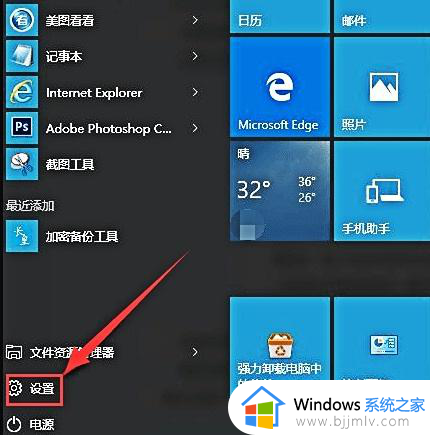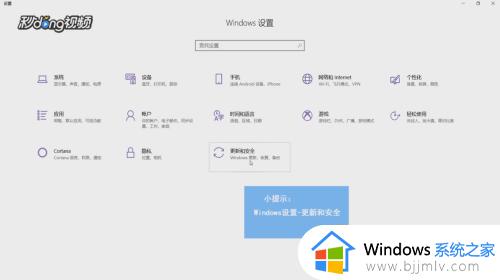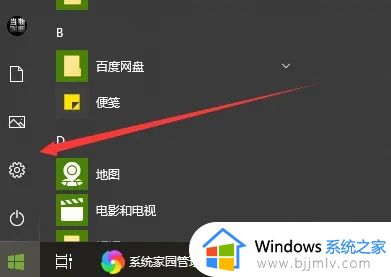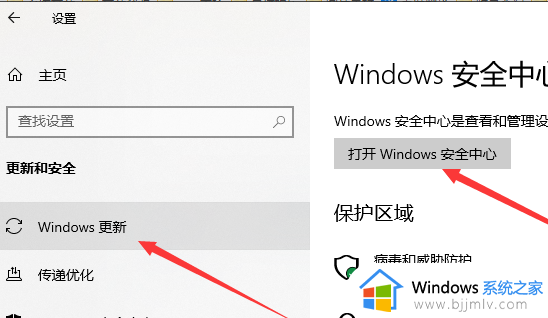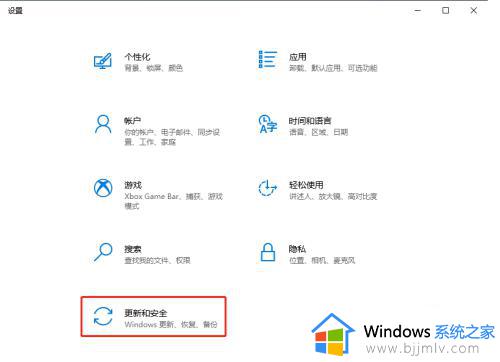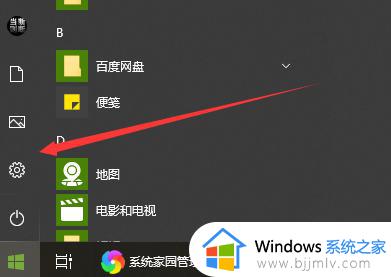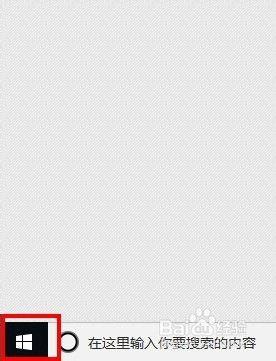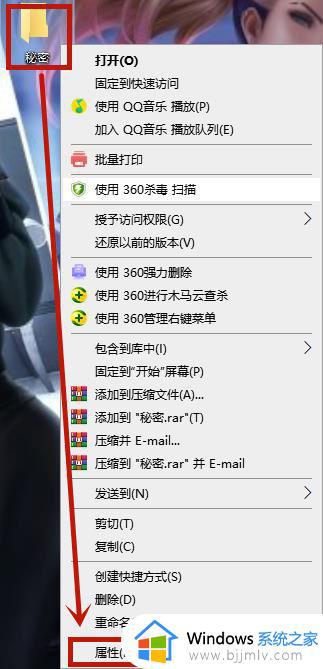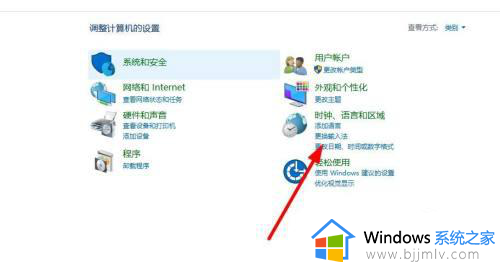Win10系统Windows Defender怎样添加应用程序白名单 Win10系统Windows Defender如何添加文件白名单
Win10系统Windows Defender怎样添加应用程序白名单,作为Windows10系统的默认安全防护工具,Windows Defender在保护用户设备免受恶意软件和病毒的侵害方面发挥着重要的作用。有时候我们可能会遇到一些特殊情况,需要将某些应用程序或文件添加到Windows Defender的白名单中,以避免不必要的误报和阻止。本文将为您详细介绍Win10系统Windows Defender如何添加文件白名单。
操作方法:
1、"win+i"快捷键打开"设置"界面,点击其中的"更新和安全"选项。
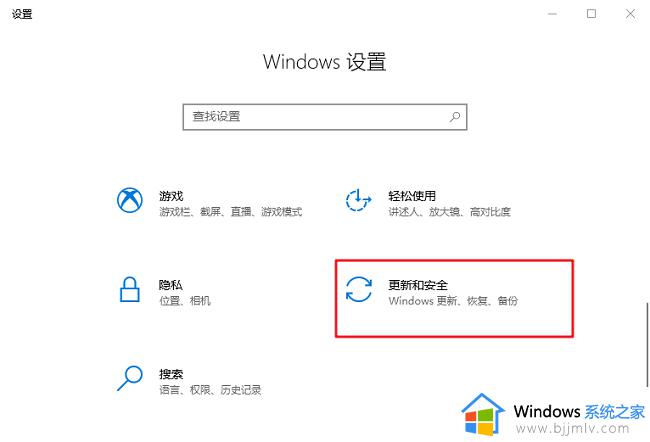
2、进入到新的窗口界面后,点击左侧栏中的"Windows安全中心"选项,接着点击右侧中的"病毒和威胁防护"。

3、随后点击"病毒和威胁防护设置"下方中的"管理设置"选项。
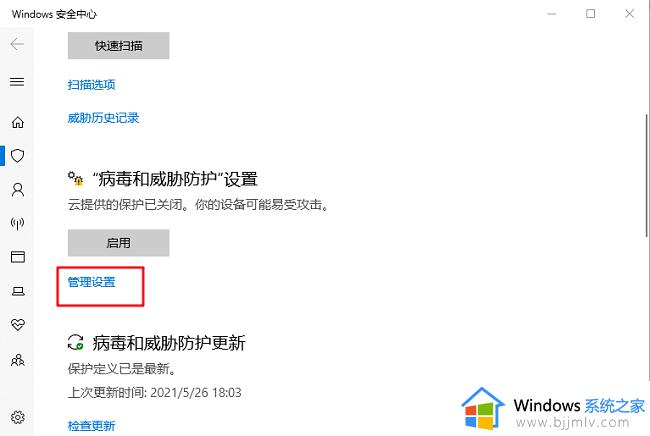
4、然后点击"排除项"下方中的"添加或删除排除项"。
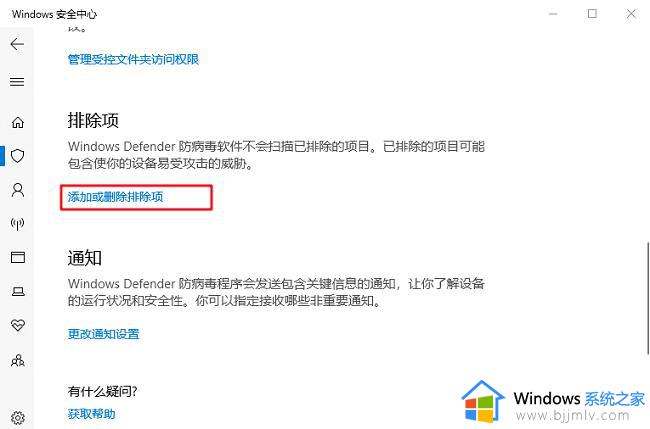
5、最后点击"添加排除项",根据需求选择需要添加的排除项类型,并将内容添加进去就可以了。
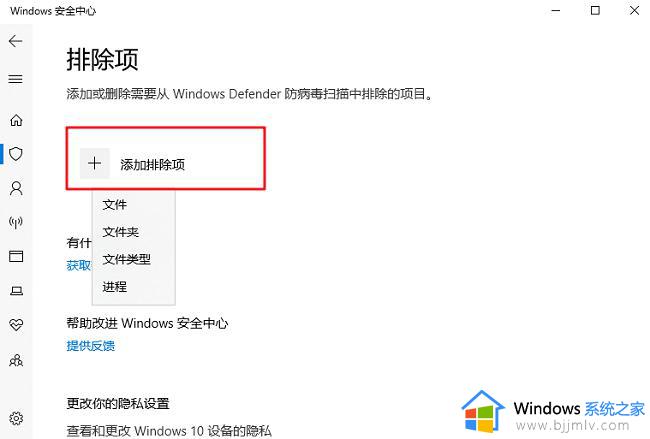
以上就是Win10系统Windows Defender如何添加文件白名单的全部内容,如果还有不了解的用户,可以按照以上步骤进行操作,希望这些步骤可以帮助到大家。